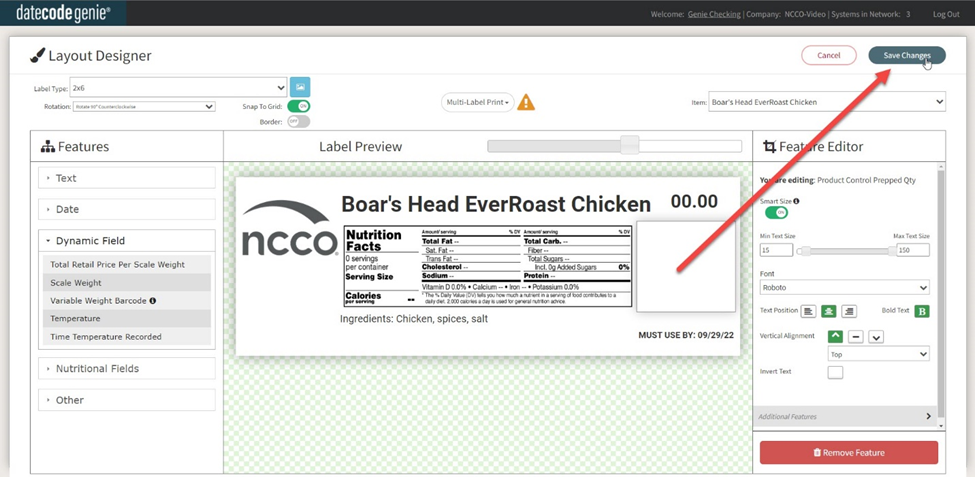Configura il monitoraggio del controllo del prodotto nel portale
- Iniziare
- Dispositivi
- App
-
Portale
Gruppi Panoramica del portale Categorie Profili stampante Voci del menu Sonda di temperatura Elenco di preparazione Etichette rapide Controllo del prodotto Biblioteca multimediale Scala Stampa cronologia Posizioni La posizione esegue l'override Importazione ed esportazione di massa Impostazioni Elenchi Utenti Supporto
- Accessori
- Etichette
- Riparazioni
Il monitoraggio del controllo del prodotto richiede la configurazione di tre schede per l'uso:
1. Imposta le voci del menu
Ciascuna voce di menu deve essere impostata per il tracciamento del controllo prodotto utilizzando i campi di controllo prodotto obbligatori e facoltativi.
1. Accedi al portale su www.datecodegenie.com utilizzando il browser consigliato. Scopri quale browser Internet dovrei utilizzare per accedere al mio portale DateCodeGenie®?
2. Fare clic sulla scheda Voci di menu sulla barra laterale.

3. Fare clic sul pulsante Modifica (icona a forma di matita) per una voce di menu o creare una nuova voce, vedere Cos'è una voce di menu e Come posso aggiungere o modificare?

4. Scorri verso il basso e fai clic sulla casella di controllo Controllo prodotto per impostare l'articolo da monitorare e visualizzare le impostazioni aggiuntive.
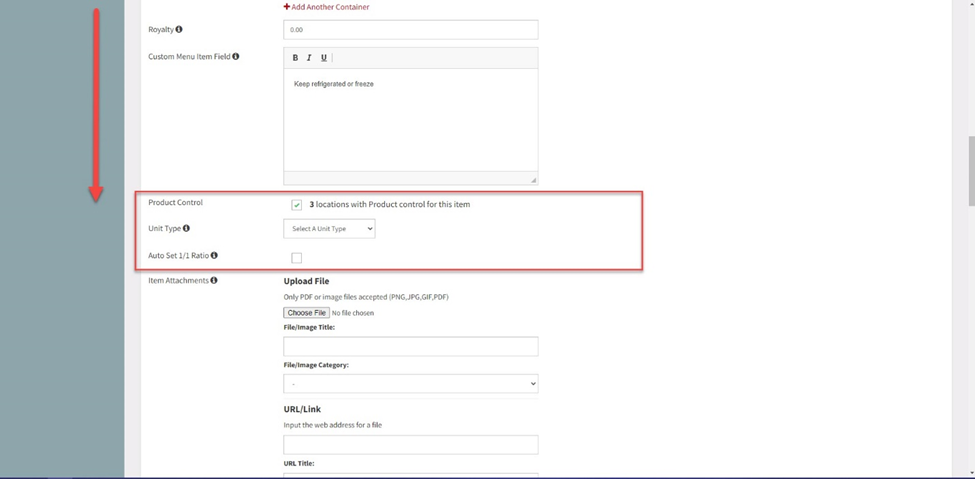
5. Selezionare il Tipo di unità dall'elenco a discesa per la misurazione della voce di menu.
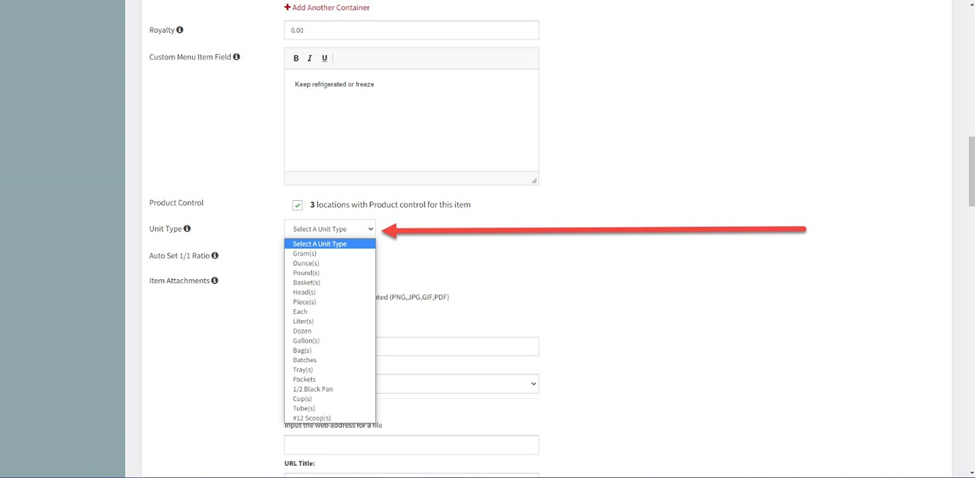
6. Fare clic sulla casella di controllo Impostazione automatica rapporto 1/1 se la voce di menu verrà tracciata stampando 1 etichetta per 1 voce preparata. Lascia deselezionato se la voce del menu verrà tracciata stampando 1 etichetta e la quantità di preparazione varierà.
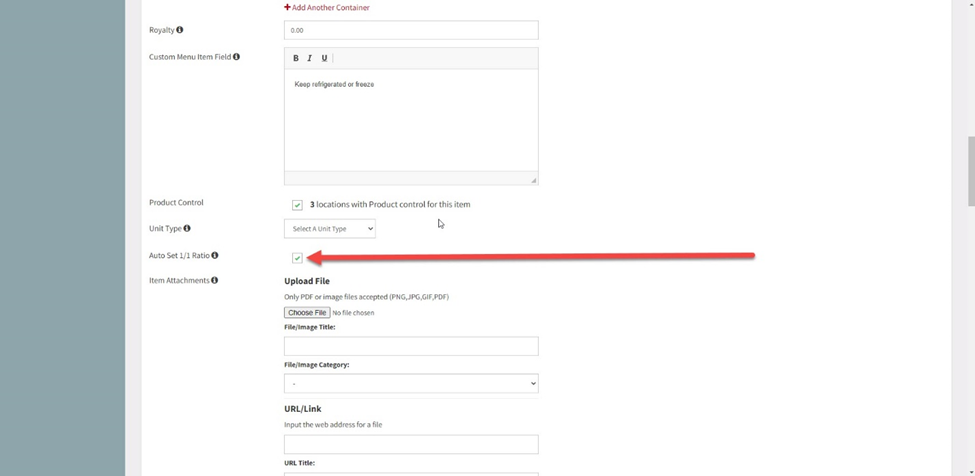
7. Aggiungi un valore monetario (non è richiesto alcun simbolo di valuta) al campo Costo delle merci e, se necessario, una percentuale al campo Royalty .
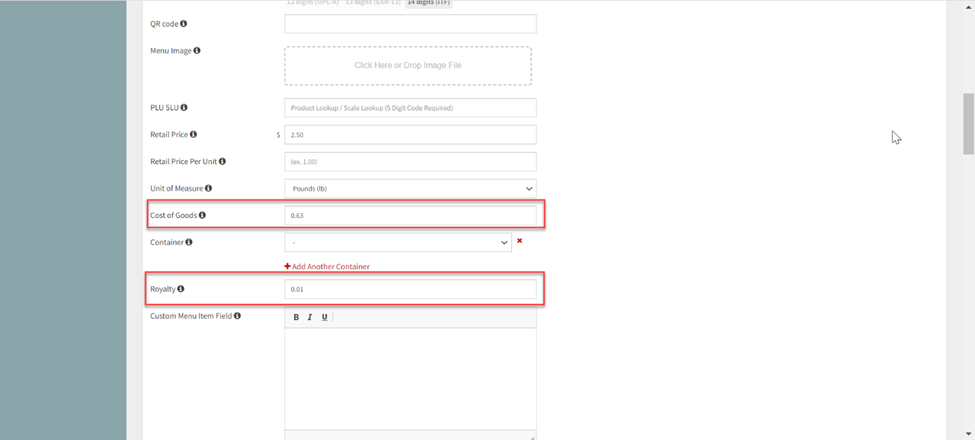
8. FACOLTATIVO: impostare il codice a barre, se si utilizza un codice a barre per tracciare i rifiuti, vedere Aggiungere un codice a barre .
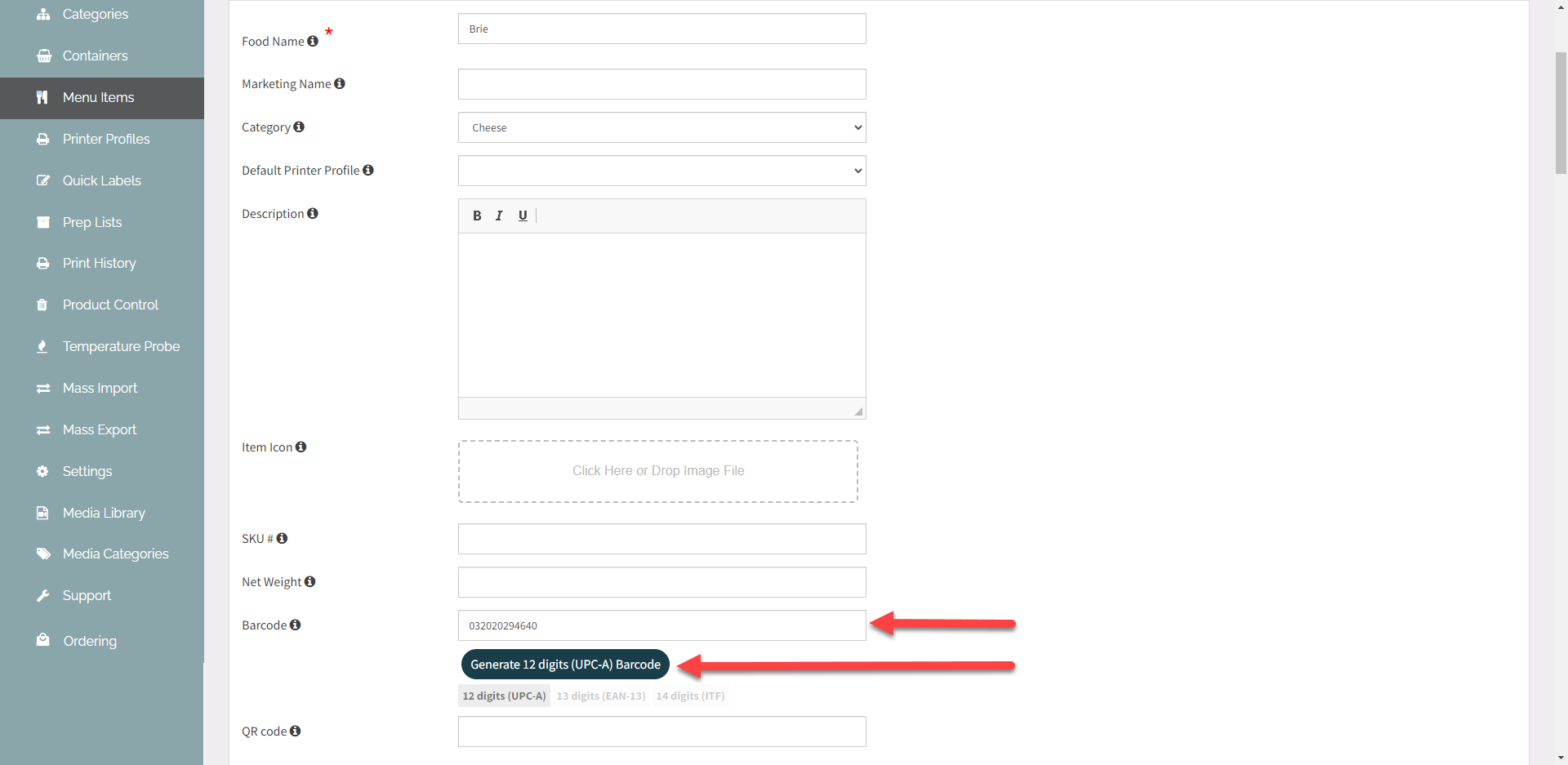
9. Fare clic su Salva modifiche .

2. Impostare il metodo di scansione predefinito
Se si utilizza il codice a barre o l'ID di stampa per scansionare i rifiuti, impostare la modalità di tracciamento dei rifiuti nella scheda delle impostazioni.
1. Vai alla scheda Impostazioni sulla barra laterale.
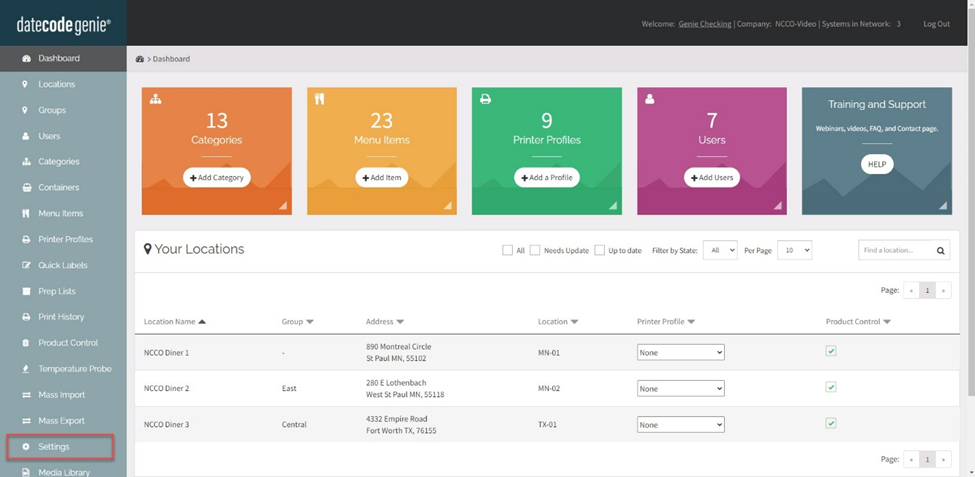
2. Scorrere verso il basso fino a Impostazioni predefinite controllo prodotto app e selezionare il metodo di scansione preferito dal menu a discesa, codice a barre o codice QR (ID stampa).
NOTA
Selezionando Entrambi dall'elenco a discesa, il personale dovrà selezionare il codice a barre o il codice QR sull'app per scansionare i rifiuti.
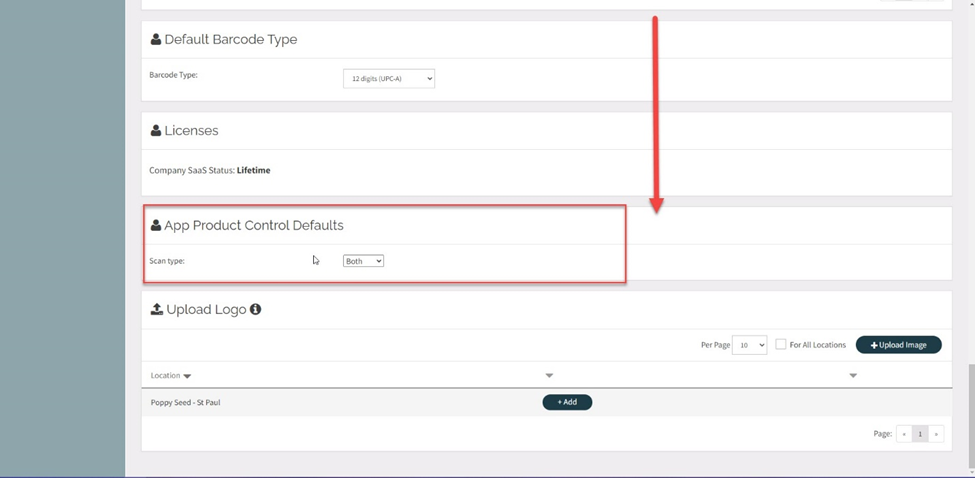
3. Scorri fino all'inizio della pagina e fai clic su Salva.
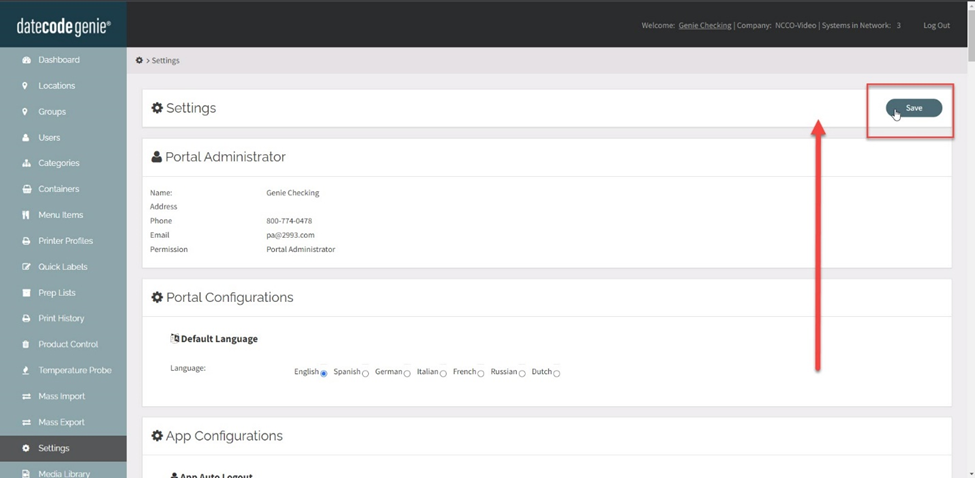
3. Configurare il profilo della stampante
Aggiungi funzionalità per stampare sulle etichette dal Designer layout per la preparazione e la registrazione degli scarti.
1. Fare clic sulla scheda Profilo stampante sulla barra laterale.

2. Fare clic sul pulsante Modifica (icona a forma di matita) da un profilo stampante per modificare o aggiungere un nuovo profilo stampante. Vedere Come aggiungere etichette utilizzando i profili stampante .

3. Scorrere verso il basso e fare clic sul pulsante Designer layout per aprire la finestra Designer layout.

4. Individua tutte le funzionalità necessarie dalla sezione Funzionalità, sul lato sinistro, e trascina e rilascia sull'etichetta nella sezione di anteprima dell'etichetta centrale.
UN. Gruppo testo - Controllo prodotto Qtà preparata
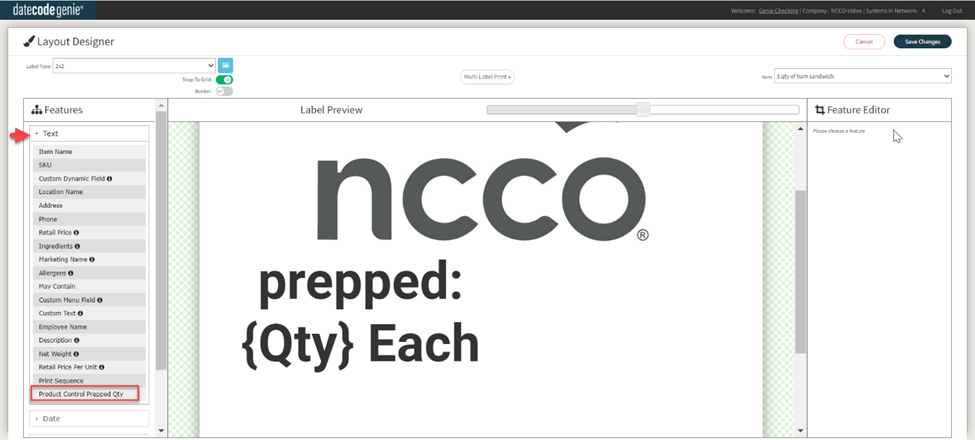
CONSIGLI E TRUCCHI
Aggiungi alle etichette di preparazione quando le voci del menu non sono registrate con un rapporto uno a uno per visualizzare sull'etichetta la quantità totale preparata.
B. Altro gruppo: codice a barre o ID stampa
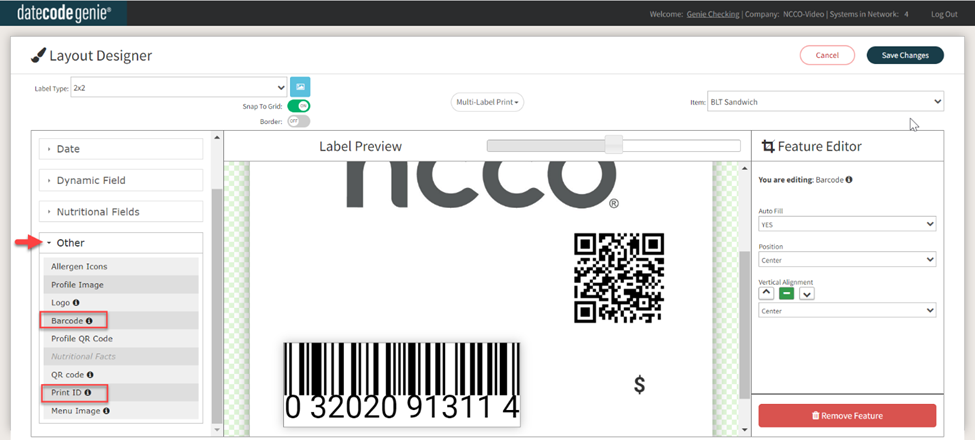
AVVERTIMENTO
Assicurati di selezionare la funzione Stampa ID se utilizzi un codice QR generato automaticamente per tenere traccia dei rifiuti.
NOTA
- Quando si posiziona più di una caratteristica scansionabile su un'etichetta come codice a barre, codici QR o ID di stampa, lasciare spazio sufficiente tra ciascuna caratteristica per eseguire la scansione correttamente.
- La dimensione dell'area delle funzioni ID di stampa nell'anteprima dell'etichetta non può essere ridotta a causa della capacità di scansione coerente.
5. Fare clic sul pulsante Salva modifiche .